CAD如何调整自动捕捉标记大小?
设·集合小编 发布时间:2023-04-13 16:11:19 277次最后更新:2024-03-08 12:09:46
CAD是目前使用广泛的电脑辅助设计软件,我们在进行图纸编辑时,经常会用到捕捉功能,这样才能够更精准的对需要编辑的图形做修改,但是CAD如何调整自动捕捉标记大小?这就来分享教程给大家。
想学习更多的“CAD”教程吗?点击这里前往观看设·集合免费课程>>
工具/软件
硬件型号:华为MateBook D 14
系统版本:Windows7
所需软件:CAD2007
方法/步骤
第1步
打开桌面上的程序图标,如图。

第2步
默认捕捉大小,(一定要捕捉和自动捕捉打开),如图。

第3步
在工具栏上,选择【工具】-【选项】,如图。

第4步
在弹出的选项信息框中,选择【草图】选项卡,如图。

第5步
在自动捕捉标记大小栏目下,拖动滑块自动捕捉标记的大小,然后点击确定,如图。
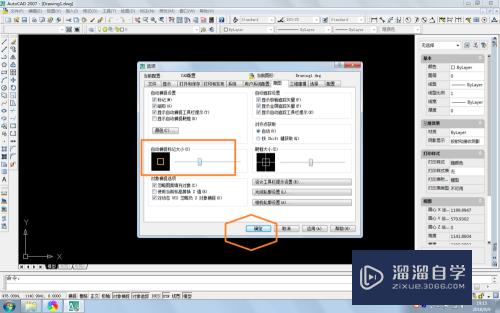
第6步
查看效果,如图。

- 上一篇:CAD布局和模型标签找不到怎么办?
- 下一篇:CAD咋么改变背景颜色或配色方案?
相关文章
广告位


评论列表